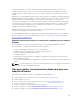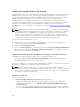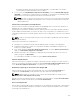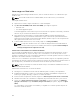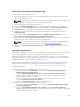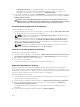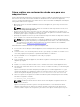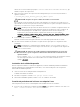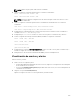Owners Manual
número de secuencia al final (por ejemplo: "293cc667-44b4-48ab-91d8-44bc74252a4f:2"), que
identifica el punto de recuperación.
8. Para seleccionar el punto de recuperación de la imagen base que se va a revertir, introduzca el
siguiente comando:
r <volume_base_image_recovery_point_ID_number> <path>
PRECAUCIÓN: Asegúrese de que el volumen del sistema no esté montado.
Este comando revierte la imagen de volumen especificada por el Id. del Core en la ruta de acceso
especificada. La ruta de acceso para la reversión es la ruta de acceso para el descriptor de archivo de
dispositivo y no el directorio en el que está montado.
NOTA: También puede especificar un número de línea en el comando en lugar del número de
Id. de punto de recuperación para identificar el punto de recuperación. Utilice el número de
línea de máquina/Agent (en la salida de lm), seguido del número de línea de punto de
recuperación y de la letra de volumen, seguido de la ruta de acceso, por ejemplo, r
<machine_line_item_number> <base_image_recovery_point_line_number> <volume_letter>
<path>. En este comando, <path> está el descriptor de archivo del volumen real.
9. Si se le solicita que continúe, escriba y para Sí.
Mientras continúe la reversión, aparecerán una serie de mensajes para notificarle el estado.
10. Tras una reversión satisfactoria, actualice el registro de inicio principal con el cargador de inicio
restaurado.
NOTA: La reparación o configuración del cargador de inicio solo es necesaria si el disco es
nuevo. Si se trata de una reversión simple en el mismo disco, la configuración del cargador de
inicio no será necesaria.
PRECAUCIÓN: No desmonte un volumen Linux protegido manualmente. En caso de que
necesite hacerlo, ejecute el siguiente comando antes de desmontar el volumen: bsctl -d
<path to volume>.
En este comando, <path to volume> no se hace referencia al punto de montaje del volumen
sino al descriptor de archivo del volumen; debe tener un formato similar al de este
ejemplo: /dev/sda1.
Instalación de la utilidad de pantalla
Antes de empezar a utilizar los comandos de AppAssure, instale la utilidad de pantalla. Esta utilidad le
permite desplazarse por la pantalla para ver más datos, como una lista de puntos de recuperación.
Para instalar la utilidad de pantalla:
1. Utilice el archivo de Live CD para iniciar la máquina Linux.
Se abrirá una ventana de terminal.
2. Introduzca el siguiente comando: sudo apt-get install screen
3. Para iniciar la utilidad de pantalla, escriba screen en el símbolo del sistema.
Creación de particiones de inicio en una máquina Linux
Para crear particiones de inicio en una máquina Linux mediante la línea de comandos:
1. Conecte todos los dispositivos mediante la utilidad bsctl con el siguiente comando como raíz: sudo
bsctl --attach-to-device /dev/<restored volume>
158